- WordPressの基本操作が不安
- 読まれる記事の書き方を知りたい
- SEO対策をどうすればいいのか
こんな悩みを全て解決していきます。
WordPressでのブログ運営に挑戦したいけど不安が多いですよね。
そこで今回は、ブログの始め方から、読まれる記事の書き方、そして最新のSEO対策まで、初心者にもわかりやすく解説します。
具体的な手順をステップごとに紹介するので、安心して進められますよ。
この記事を読めば、ブログ運営の基礎がしっかり身につき、効率よく記事を作れるようになります。
目次
- 1 ワードプレスブログ書き方の12のコツ初心者必見
- 1.1 ワードプレスブログ書き方①:新規投稿画面で記事を作成する
- 1.2 ワードプレスブログ書き方②:魅力的なタイトルを考える
- 1.3 ワードプレスブログ書き方③:見出しを整理し概要をまとめる
- 1.4 ワードプレスブログ書き方④:本文をスムーズに書き進める
- 1.5 ワードプレスブログ書き方⑤:見出しや画像で記事を装飾する
- 1.6 ワードプレスブログ書き方⑥:パーマリンクとカテゴリーを設定する
- 1.7 ワードプレスブログ書き方⑦:アイキャッチ画像とメタ情報を追加する
- 1.8 ワードプレスブログ書き方⑧:タイトルと導入文で読者の興味を引く
- 1.9 ワードプレスブログ書き方⑨:見出しごとに要点を明確にする
- 1.10 ワードプレスブログ書き方⑩:結論を先に述べて簡潔にまとめる
- 1.11 ワードプレスブログ書き方⑪:装飾や画像で視認性を高める
- 1.12 ワードプレスブログ書き方⑫:ブロックエディタで直感的に操作する
- 2 Q&A「ワードプレスブログ書き方」に関するよくある疑問・質問まとめ
- 2.1 Q1:ワードプレスブログの始め方はどうするのですか?
- 2.2 Q2:ワードプレスブログはなぜ人気があるのでしょうか?
- 2.3 Q3:ワードプレスの記事デザインはどうすれば良いですか?
- 2.4 Q4:ワードプレスの管理画面にログインする方法は?
- 2.5 Q5:ブログ投稿の仕方はどのようにすれば良いですか?
- 2.6 Q6:ワードプレスを無料で使う方法はありますか?
- 2.7 Q7:ワードプレスのブログは月にいくらかかるのですか?
- 2.8 Q8:ワードプレスを使わない理由は何があるのでしょうか?
- 2.9 Q9:ワードプレスのログイン情報を忘れた場合どうすれば良いですか?
- 2.10 Q10:ワードプレスの管理画面はどこで見つけるのですか?
- 3 まとめ:ワードプレスブログ書き方の12のコツ初心者必見
- 4 「AI×ブログで月5万円稼ぐ教科書」を公式LINEで無料配布中
ワードプレスブログ書き方の12のコツ初心者必見
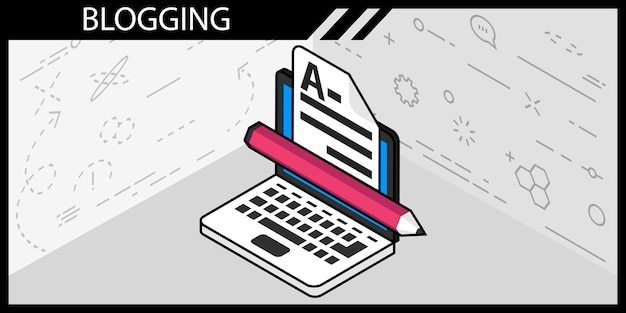
- ワードプレスブログ書き方①:新規投稿画面で記事を作成する
- ワードプレスブログ書き方②:魅力的なタイトルを考える
- ワードプレスブログ書き方③:見出しを整理し概要をまとめる
- ワードプレスブログ書き方④:本文をスムーズに書き進める
- ワードプレスブログ書き方⑤:見出しや画像で記事を装飾する
- ワードプレスブログ書き方⑥:パーマリンクとカテゴリーを設定する
- ワードプレスブログ書き方⑦:アイキャッチ画像とメタ情報を追加する
- ワードプレスブログ書き方⑧:タイトルと導入文で読者の興味を引く
- ワードプレスブログ書き方⑨:見出しごとに要点を明確にする
- ワードプレスブログ書き方⑩:結論を先に述べて簡潔にまとめる
- ワードプレスブログ書き方⑪:装飾や画像で視認性を高める
- ワードプレスブログ書き方⑫:ブロックエディタで直感的に操作する
ワードプレスブログ書き方①:新規投稿画面で記事を作成する
新しく記事を作成するには、ワードプレスの新規投稿画面を使います。
まずは、管理画面から「投稿」メニューを選び、「新規追加」をクリックします。
これで記事作成が始まります。
- 記事タイトルを入力する
- 本文をエディターに書き込む
- 見出しや段落を使い分ける
- 画像を挿入する
- カテゴリーやタグを設定する
- 公開設定を確認する
- 記事を保存する
この手順を踏むことで、スムーズに記事を作成できます。
新規投稿画面では、簡単に見出しやリストを使ったり、画像を追加したりできます。
特に、読みやすい記事を作るためには、段落を分けることが大切です。
ただし、初めての方は操作に戸惑うこともあるかもしれません。
特に、画像を挿入する際にサイズや形式に気をつけないと、表示が崩れることがあります。
筆者も最初は画像の扱いに苦労しましたが、慣れてくるとスムーズにできるようになりました。
これから記事作成を始める方には、ぜひこの方法を試してみてほしいと思います。
ワードプレスブログ書き方②:魅力的なタイトルを考える
魅力的なタイトルを考えることは、読者の興味を引くためにとても大切です。
タイトルがしっかりしていると、クリックされやすくなります。
具体的なポイントを押さえて、タイトル作りを楽しんでしまいましょう。
- 読者の関心を引く言葉を使う
- 具体的な内容を示す数字を入れる
- タイトルの長さを適切に保つ
- 競合と差別化する工夫をする
- キーワードを意識して入れる
これらのポイントを意識すると、より多くの人に読まれる可能性が高まります。
特に、タイトルは検索エンジンでも重要な要素です。
適切なキーワードを使うことで、検索結果に表示されやすくなります。
この方法を実践することで、より多くの読者を引き付けられるかもしれません。
実際、初めてブログを始めたとき、タイトルを工夫することでアクセスが増えた経験があります。
これからタイトル作りを楽しんでみてください。
ワードプレスブログ書き方③:見出しを整理し概要をまとめる
記事を作成する際は、見出しを整理して概要をまとめることが大切です。
見出しを上手に使うと、読者が内容を理解しやすくなります。
- 見出しを使って内容を分かりやすくする
- 概要をまとめて全体の流れを把握する
- 読者が興味を持つ部分を強調する
見出しを整理することで、読者が記事をスムーズに読み進められます。
特に、ワードプレスブログでは、見出しがSEOにも影響を与えるため、適切に配置することが重要です。
特に、見出しを設定することで、検索エンジンが内容を理解しやすくなり、上位表示が期待できます。
ただし、見出しを多く使いすぎると逆効果になることもあります。
適度な数に抑え、内容に沿った見出しを選ぶことがポイントです。
筆者も初めは見出しをうまく使えず、苦労した経験がありますが、整理することで読みやすさが向上しました。
この方法を試してみると、記事の質が向上するかもしれません。
ワードプレスブログ書き方④:本文をスムーズに書き進める
本文をスムーズに書くには、いくつかのポイントを押さえると良いでしょう。
- 新規投稿画面のエディターを使う
- 見出しや段落を適切に設定する
- 画像を挿入して視覚的に魅力を持たせる
- リード文を工夫して読者を引き込む
これらのポイントを意識することで、WordPressブログ記事が読みやすくなります。
特に、見出しを使うことで文章が整理され、読者も内容を理解しやすくなります。
また、リード文は記事全体の印象を決めるため、魅力的に書くことが大切です。
さらに、画像を使うと、視覚的に訴える力が強くなり、読者の興味を引きやすくなります。
ただし、画像を多用しすぎると、ページの読み込み速度に影響が出ることがあります。
特に、重い画像をそのまま使うと、表示が遅くなり読者を離れさせる原因になります。
私も初めは画像を多く使いすぎて、読み込みが遅くなった経験があります。
これから記事を書く際には、これらのポイントを意識して進めていくと良いかもしれません。
ワードプレスブログ書き方⑤:見出しや画像で記事を装飾する
記事を魅力的にするためには、見出しや画像を上手に使うことが大切です。
見出しを使うことで、読者が内容を把握しやすくなりますし、画像は視覚的に訴える力があります。
- 見出しを使って文章を整理する
- 画像を挿入して視覚的な引きつけをする
- 文章を短く区切って読みやすくする
- リスト形式で情報を整理する
- 適切なサイズの画像を選ぶ
見出しや画像を取り入れることで、読みやすい記事が作れます。
特に、ワードプレスブログ書き方においては、見出しや画像は記事の印象を大きく左右します。
内容が分かりやすくなると、読者が最後まで読んでくれる可能性が高まります。
注意点として、画像のサイズが大きすぎると表示が遅くなります。
特に、スマートフォンでの閲覧が増えているため、適切なサイズに調整することが重要です。
私も初めは画像の扱いに苦労しましたが、今では見やすい記事作成のための重要な要素だと感じています。
これから記事を装飾する際は、見出しや画像を意識して使ってみると良いかもしれません。
ワードプレスブログ書き方⑥:パーマリンクとカテゴリーを設定する
パーマリンクやカテゴリーの設定は、ブログを見やすくするために大切です。
これをしっかり行うと、読者が情報を探しやすくなります。
- パーマリンクは記事のURLを決める
- カテゴリーは記事を整理するために使う
- 適切な設定でSEO効果も期待できる
- 読者が求める情報にたどり着きやすくなる
- 初心者でも簡単にできる設定です
パーマリンクやカテゴリーの設定は、ワードプレスブログ書き方において重要な要素です。
これを行うことで、読者がブログ内をスムーズに移動できるようになります。
特に、パーマリンクはSEO対策にもつながります。
設定を見直すことで、検索エンジンからの評価が上がる可能性があります。
ただし、設定を誤ると、リンク切れや混乱を招くことがあるため注意が必要です。
たとえば、記事を移動させた際にパーマリンクを変更すると、古いリンクが無効になることがあります。
私も最初は設定を間違えてしまい、混乱した経験があります。
このように、パーマリンクとカテゴリーの設定は重要な作業です。
少しずつ試してみると良いかもしれません。
ワードプレスブログ書き方⑦:アイキャッチ画像とメタ情報を追加する
アイキャッチ画像とメタ情報を追加するのは、ブログ記事を魅力的に見せるために重要です。
特に、初めての方にはこの作業が難しく感じるかもしれませんが、簡単にできる方法があります。
- アイキャッチ画像を設定することで視覚的なインパクトを与える
- メタ情報を追加することで検索エンジンに内容を伝える
- 読者の興味を引き、クリック率を上げる
- 画像は記事のテーマに関連性を持たせる
- メタ情報は要点を簡潔にまとめる
アイキャッチ画像とメタ情報は、ブログの認知度を高めるために欠かせません。
特に、検索結果での目立ち方がアクセス数に影響を与えるため、しっかり設定しておきたいです。
大きな利点は、クリック率が数パーセント向上することが期待できる点です。
特に、アイキャッチ画像があることで印象に残りやすくなります。
ただし、画像の選定やメタ情報の設定を怠ると、逆効果になることもあります。
例えば、関連性のない画像を選ぶと、読者が混乱することがあります。
実際に、以前はアイキャッチ画像を設定せずに記事を公開していましたが、設定後は反応が良くなりました。
この方法は初心者にも取り入れやすいと思いますので、ぜひ試してみてください。
ワードプレスブログ書き方⑧:タイトルと導入文で読者の興味を引く
魅力的なタイトルや導入文がないと、せっかくの記事も読まれないことが多いです。
まずは、タイトルを工夫して読者の目を引くことが大切です。
- 読者の興味を引くタイトルを考える
- 導入文で内容を簡潔に伝える
- 読者が知りたい情報を盛り込む
- 具体的な例や数字を使う
- 読者の悩みを解決する視点を持つ
タイトルと導入文は、記事全体の印象を決める重要な部分です。
特に、検索エンジンでの上位表示を狙うために、キーワードを意識することも必要です。
大きな利点は、読者のクリック率を高めることで、アクセス数が増えることが期待できます。
注意が必要なのは、タイトルや導入文が内容と乖離していると、読者の信頼を失う可能性があることです。
筆者も初めはタイトルに苦労しましたが、工夫することで明確な反応を得られました。
これらのポイントを参考にして、ぜひ試してみてください。
ワードプレスブログ書き方⑨:見出しごとに要点を明確にする
記事を書くときは、見出しを使って要点をはっきりさせることが大切です。
見出しを上手に使うと、読者が内容を理解しやすくなります。
- 見出しを使って内容を整理する
- 要点を簡潔にまとめる
- 読者の注意を引く工夫をする
- 検索エンジンにも評価されやすくなる
見出しを明確にすることで、読者が記事をスムーズに読み進められます。
特に、ワードプレスブログの書き方を学ぶ際には、見出しの役割を理解することが重要です。
特に、見出しを使うことで、読者が興味を持つポイントを強調できるため、より多くのアクセスが見込めます。
注意点として、見出しが多すぎると逆に混乱を招くことがあります。
適切な数の見出しを使うことが大切です。
筆者も初めは見出しの使い方に悩みましたが、少しずつ工夫していくことで、読者の反応が良くなりました。
この方法を試してみると、きっと役立つと思います。
ワードプレスブログ書き方⑩:結論を先に述べて簡潔にまとめる
結論を最初に述べると、読者にとって理解しやすい記事になります。
特に、忙しい現代人にとって、要点をすぐに把握できることは大切です。
- 読者がすぐに内容を把握できる
- 重要な情報を簡潔に伝える
- 時間を節約できる
- 読者の興味を引きやすい
- 構成が整理される
このように、結論を先に示すことで、読者が求めている情報をすぐに提供できます。
特に、ワードプレスブログの書き方を学ぶ際には、要点を明確にすることが重要です。
簡潔な表現は、読者にとってもストレスが少なく、理解を深めやすくなります。
私も初めて記事を書くときは、結論を先に書くことでスムーズに進めることができました。
これから記事を書く際には、ぜひこの方法を取り入れてみてください。
ワードプレスブログ書き方⑪:装飾や画像で視認性を高める
記事を読みやすくするためには、装飾や画像を上手に使うことが大切です。
具体的には、以下のポイントを押さえておくと良いでしょう。
- 見出しやリストを使って情報を整理する
- 画像やグラフを挿入して視覚的に理解しやすくする
- 色やフォントを工夫して目を引くようにする
これらを取り入れることで、読者がストレスなく情報を得られるようになります。
特に、視認性を高めることは、ブログのアクセス数を増やすためにも重要です。
読者が興味を持ちやすくなるため、長時間滞在してくれる可能性が高まります。
注意点として、過度な装飾は逆効果になることもあるので、バランスを考えることが大切です。
筆者は初めて画像を使った際、読者からの反応が良く、やりがいを感じました。
これからも装飾や画像を積極的に活用していくつもりです。
少しずつ試してみるといいと思います。
ワードプレスブログ書き方⑫:ブロックエディタで直感的に操作する
ブロックエディタを使うと、記事作成がとても簡単になります。
直感的に操作できるので、初心者でも安心して使えます。
- 新規投稿画面でブロックを選ぶ
- 見出しや段落を簡単に追加する
- 画像やリストもすぐに挿入できる
- 文章のレイアウトを自由に変更する
- プレビュー機能で確認しながら進める
ブロックエディタを使えば、WordPressブログ書き方がスムーズになります。
特に、初心者がつまずきやすい操作を簡単にしてくれるのが大きなポイントです。
直感的な操作ができるため、記事作成の時間を短縮できます。
特に、見出しや画像を簡単に組み込めるので、読みやすい記事を作るのに役立ちます。
ただし、最初は慣れが必要です。
使い方に戸惑うこともあるかもしれません。
特に、ブロックの配置や編集に時間がかかることもあります。
試行錯誤しながら、自分に合った使い方を見つけることが大切です。
今後もこのエディタを使って、記事作成を続けていく予定です。
自分のスタイルを見つけながら、少しずつ取り入れてみるといいかもしれません。
Q&A「ワードプレスブログ書き方」に関するよくある疑問・質問まとめ
- Q1:ワードプレスブログの始め方はどうするのですか?
- Q2:ワードプレスブログはなぜ人気があるのでしょうか?
- Q3:ワードプレスの記事デザインはどうすれば良いですか?
- Q4:ワードプレスの管理画面にログインする方法は?
- Q5:ブログ投稿の仕方はどのようにすれば良いですか?
- Q6:ワードプレスを無料で使う方法はありますか?
- Q7:ワードプレスのブログは月にいくらかかるのですか?
- Q8:ワードプレスを使わない理由は何があるのでしょうか?
- Q9:ワードプレスのログイン情報を忘れた場合どうすれば良いですか?
- Q10:ワードプレスの管理画面はどこで見つけるのですか?
Q1:ワードプレスブログの始め方はどうするのですか?
ワードプレスでブログを始めるには、まずドメインとレンタルサーバーを契約します。
これはブログの住所と土地にあたるものです。
次に、ワードプレスをダウンロードしてインストールします。
例えば、エックスサーバーを使えば簡単に設定できます。
だから、初めてでも安心して始められるでしょうね。
Q2:ワードプレスブログはなぜ人気があるのでしょうか?
ワードプレスブログが人気なのは、カスタマイズ性が高いからです。
多くのテーマやプラグインがあり、自分好みにブログを作れます。
例えば、SEO対策に強いプラグインも豊富です。
そこで、結果的に多くの人が選ぶ理由になりますね。
Q3:ワードプレスの記事デザインはどうすれば良いですか?
ワードプレスの記事デザインはテーマを選ぶことが基本です。
テーマによって見た目や機能が変わります。
例えば、吹き出しやボタンを簡単に追加できるテーマもあります。
つまり、自分のスタイルに合ったテーマを選ぶと良いと思います。
Q4:ワードプレスの管理画面にログインする方法は?
ワードプレスの管理画面にログインするには、URLに「/wp-admin」を追加します。
ここでユーザー名とパスワードを入力します。
例えば、「example.com/wp-admin」と入力すれば管理画面に行けます。
結果、簡単に管理ができるですよ。
Q5:ブログ投稿の仕方はどのようにすれば良いですか?
ブログ投稿は管理画面から「投稿」を選び、新規追加をクリックします。
ここでタイトルと本文を入力し、公開ボタンを押します。
例えば、画像を添付することもできます。
要は、慣れればサクサク投稿できるでしょうね。
Q6:ワードプレスを無料で使う方法はありますか?
ワードプレスは基本的に無料で使えますが、独自ドメインやサーバーは費用がかかります。
無料プランでは広告が表示されることもあります。
例えば、ワードプレスドットコムを利用する方法があります。
そこで、手軽に始めたいなら無料プランも選択肢です。
Q7:ワードプレスのブログは月にいくらかかるのですか?
ワードプレスのブログ運営費用は月に500円から2000円程度です。
ドメインとサーバーの費用が主です。
例えば、年間契約すると安くなることもあります。
結局、予算に応じて選ぶと良いですね。
Q8:ワードプレスを使わない理由は何があるのでしょうか?
ワードプレスを使わない理由には、設定が難しいと感じることがあります。
カスタマイズに時間がかかる場合もあります。
例えば、技術的な知識が必要とされることがあります。
早い話、シンプルなブログを求めるなら他の選択もありますね。
Q9:ワードプレスのログイン情報を忘れた場合どうすれば良いですか?
ログイン情報を忘れた場合、パスワードリセットリンクを利用します。
登録メールアドレスにリセットリンクが届きます。
例えば、ログイン画面の「パスワードを忘れた場合」をクリックします。
一言で、簡単に再設定ができますよ。
Q10:ワードプレスの管理画面はどこで見つけるのですか?
ワードプレスの管理画面は「/wp-admin」をURLに追加します。
これにより管理画面にアクセスできます。
例えば、「example.com/wp-admin」と入力します。
最後に、すぐに見つけられるでしょう。
WordPressとは、だれでも簡単にブログやWebサイトの作成ができるソフトウェアである「コンテンツマネジメントシステム(CMS)」の一つです。 本来、Webサイ ...
まとめ:ワードプレスブログ書き方の12のコツ初心者必見
結論から言えば、WordPressでのブログ運営は、基本的な操作をマスターすることで、誰でもスムーズに始められます。
理由として、WordPressは直感的なインターフェースを提供しており、初心者でも簡単に記事を作成できるからです。
具体的には、新規投稿画面で記事を作成し、見出しや段落を使い分け、画像を挿入することで、読みやすい記事が完成します。
これにより、SEO対策も自然に行え、読者にとって魅力的なコンテンツを提供できます。
まずは基本を押さえ、少しずつ慣れていくことから始めてみましょう。



















